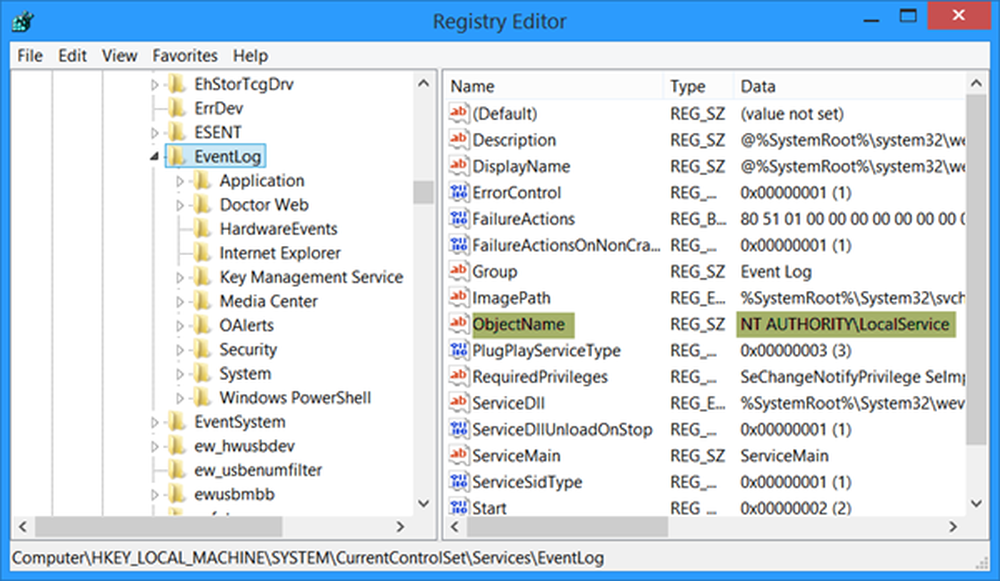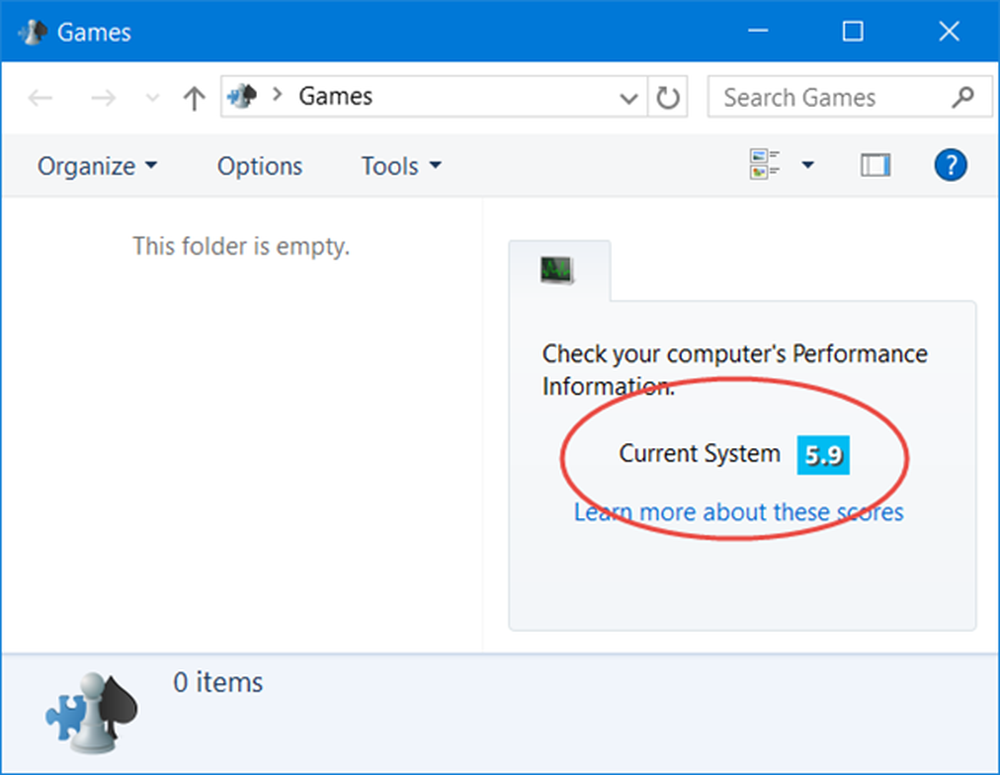Windows explorer.exe startar inte eller öppnas vid start

Jag har insett att korruption i Windows-registret kan leda till alla möjliga problem. Vissa av er kanske har stött på problemet, att du kanske bara har sett en tom skärm när du loggat in på din dator. Ingen skrivbord, nej Aktivitetsfält! Detta kan hända eftersom explorer.exe som ska startas automatiskt, började inte alls. Medan vissa registerfel kan ha orsakat det här problemet är det säkert möjligt att problemet kan bero på vissa virusinfekteringar, vilket hindrar Windows File Explorer från att springa.

I sådana situationer där din Windows 10/8/7 / Vista explorer.exe inte startar automatiskt på varje start, här är några steg du kan prova:
Windows explorer.exe startar inte
1) Starta Windows in Säkert läge och se om din explorer.exe startar i säkert läge. Om det gör så stör det uppenbarligen någonting med sin normala start i vanligt läge. Jag föreslår att du söker efter skadlig kod i säkert läge, ta bort eventuella infektioner och starta om. Om du behöver felsöka manuellt kan du göra en ren start.
2) Kontrollera om något tillägg kan störa dess start. Ofta kan extralägg från tredje part orsaka att Explorer kraschar på specifika åtgärder. Flera program lägger till objekt i högerklick-menyn. För att se dem i detalj kan du hämta freeware verktyget ShellExView. Mer här.
3) Se om en systemåterställning hjälper dig.4) Öppna kommandotolken som admin och kör sfc / scannow.
5) Säkerhetskopiera ditt Windows-register först och öppna regedit och navigera till följande:
HKLM \ SOFTWARE \ Microsoft \ Windows NT \ CurrentVersion \ Winlogon

I Winlogon, på höger sida, bör du märka ett värde som heter "Skal”. I RHS-rutan ska du se till att standardsträngvärdet för Skal är explorer.exe.
Dubbelklicka på det här värdet. Se till att bara 'explorer.exe"är värdet av Shell. Om du ser något annat där, raderar du det och lämnar bara "explorer.exe" .
Avsluta Registerredigeraren.
Starta om datorn för att ändringarna ska träda i kraft.
Relaterad läsning: Windows File Explorer kraschar, fryser eller har slutat fungera.
Postportat från WVC